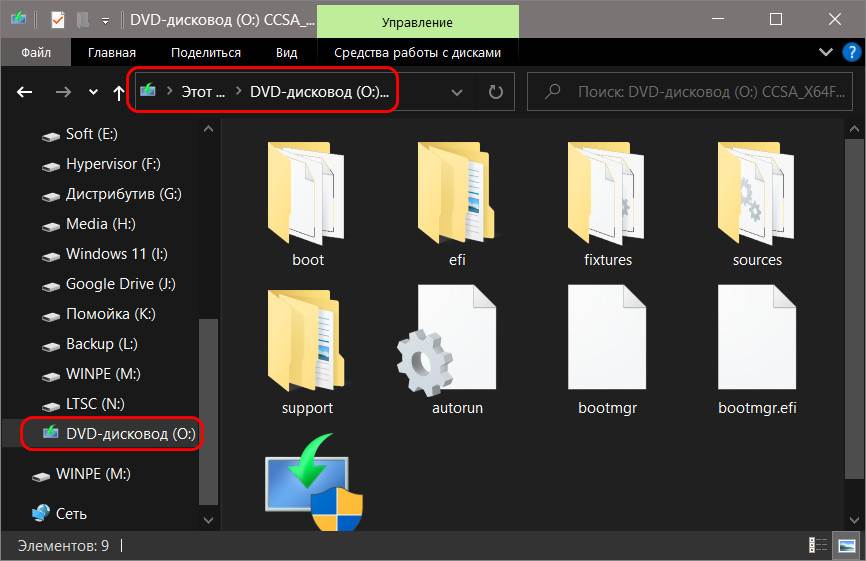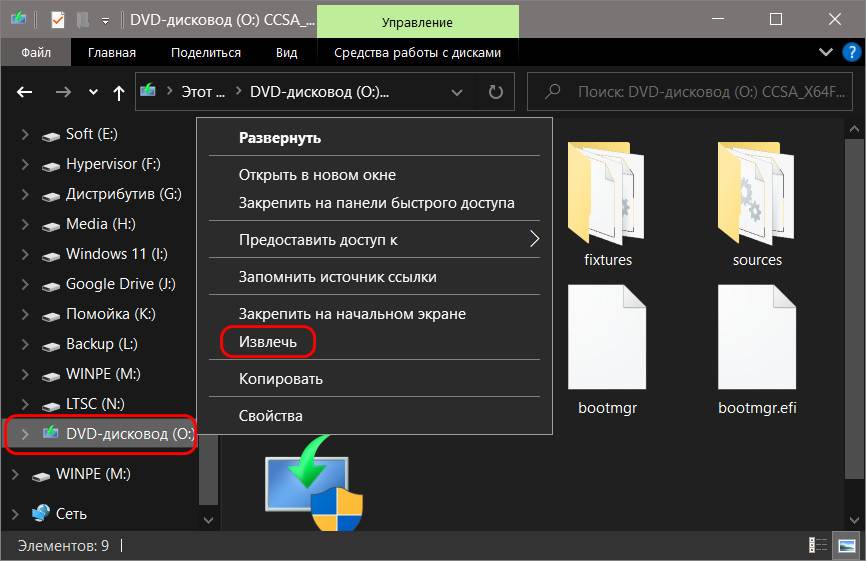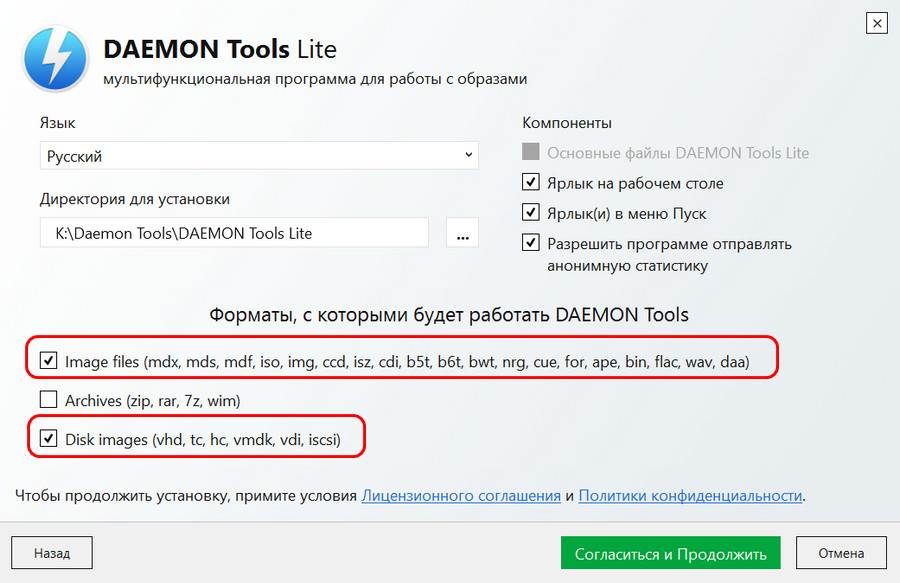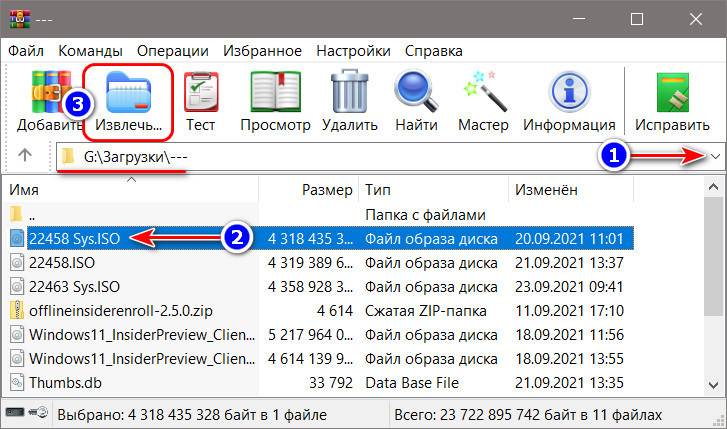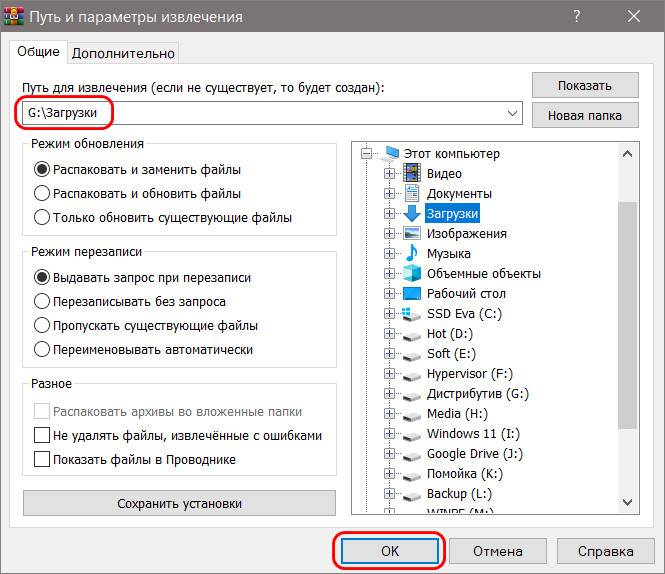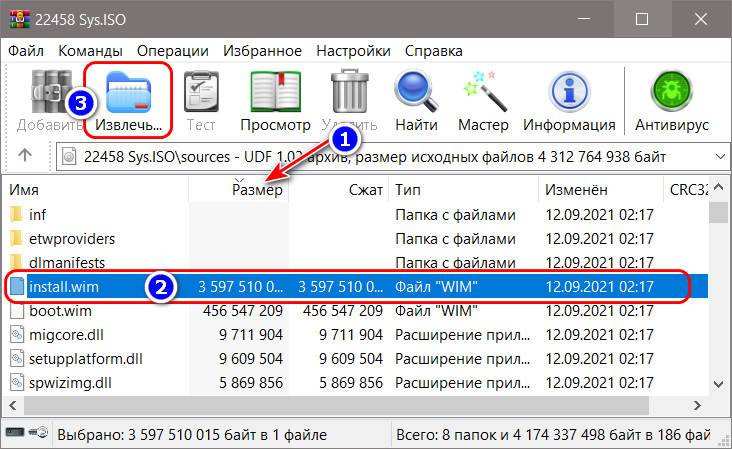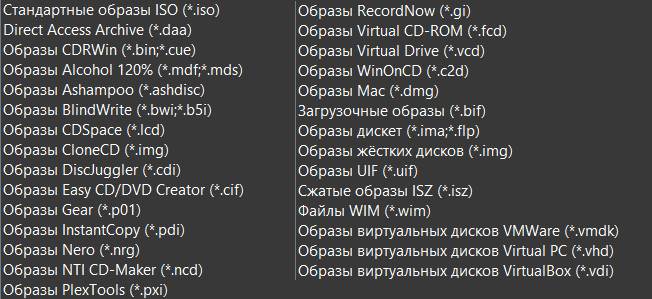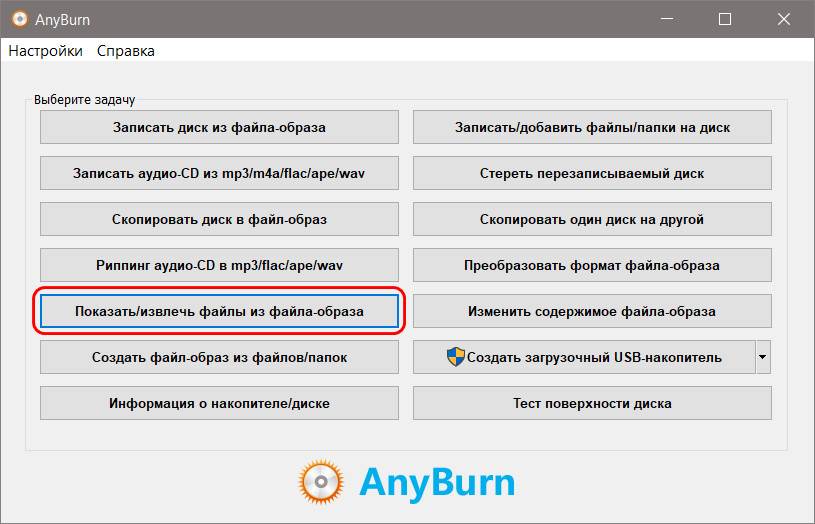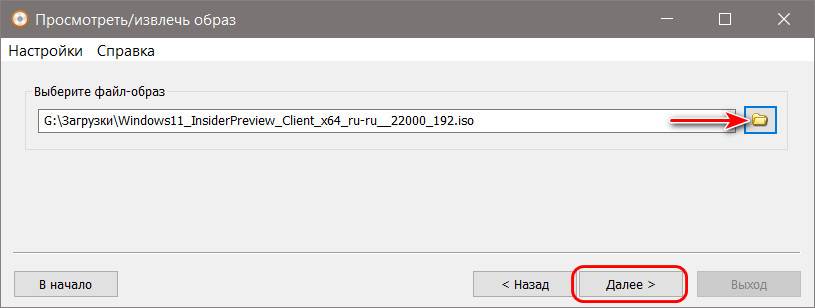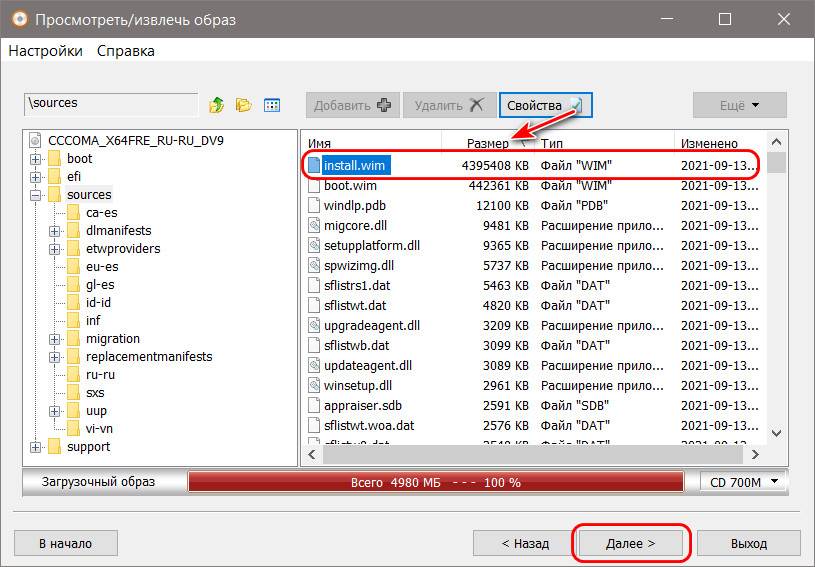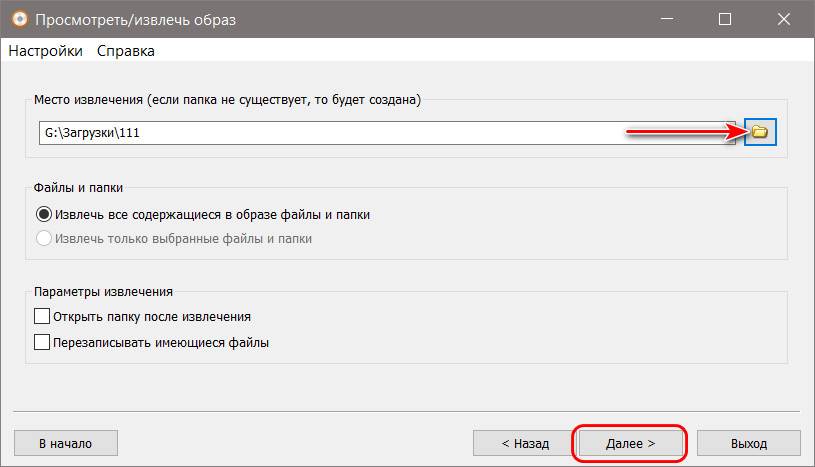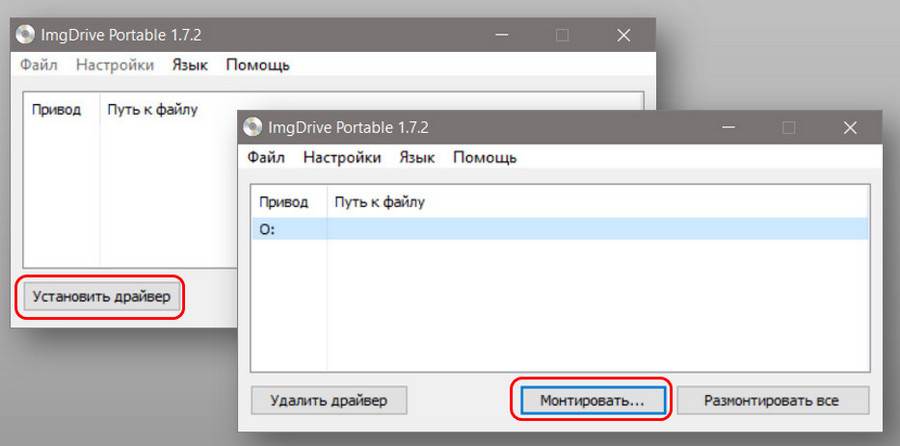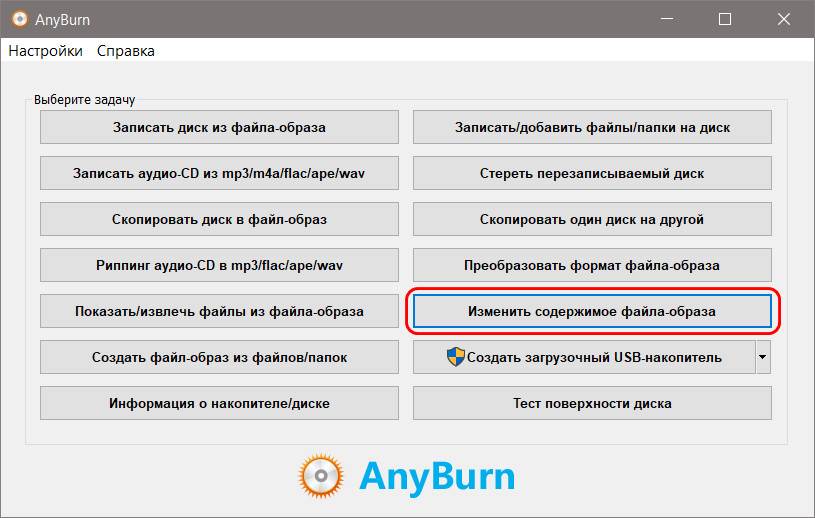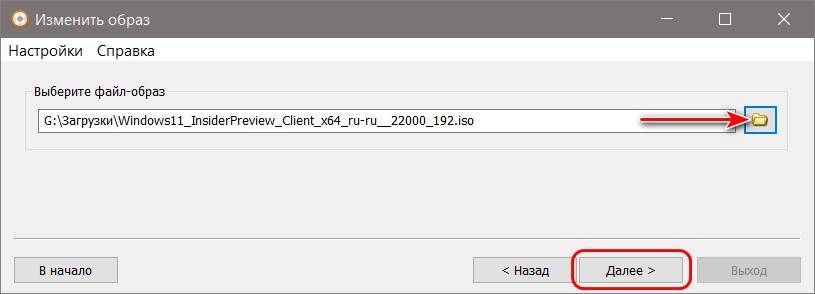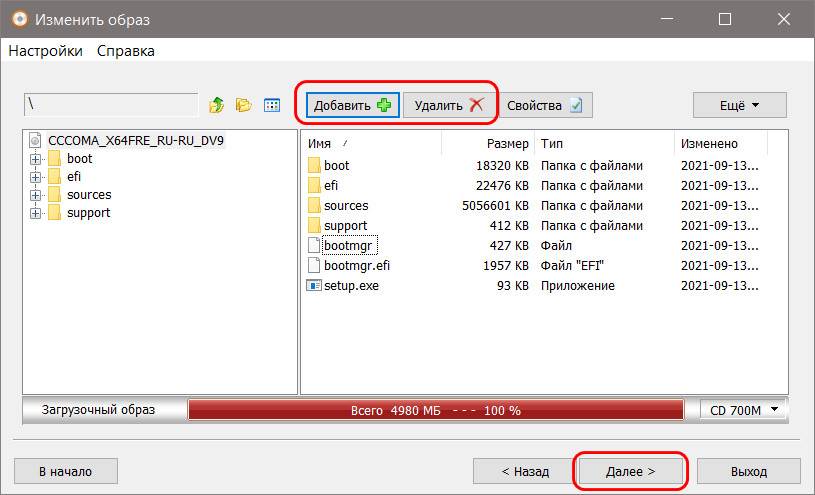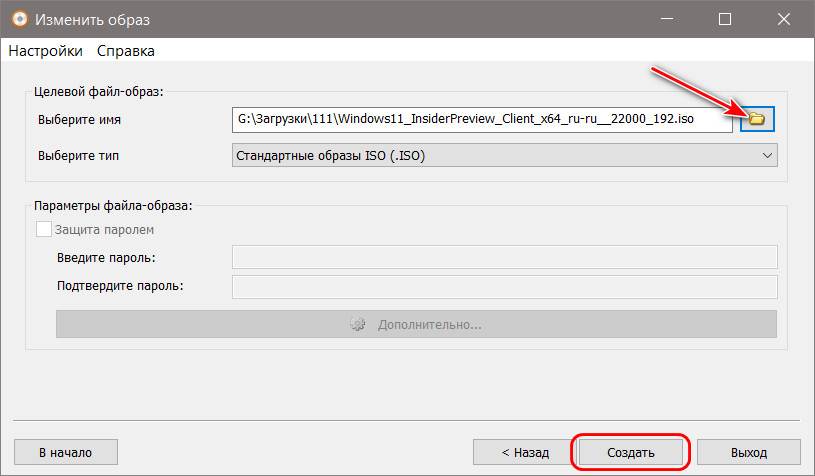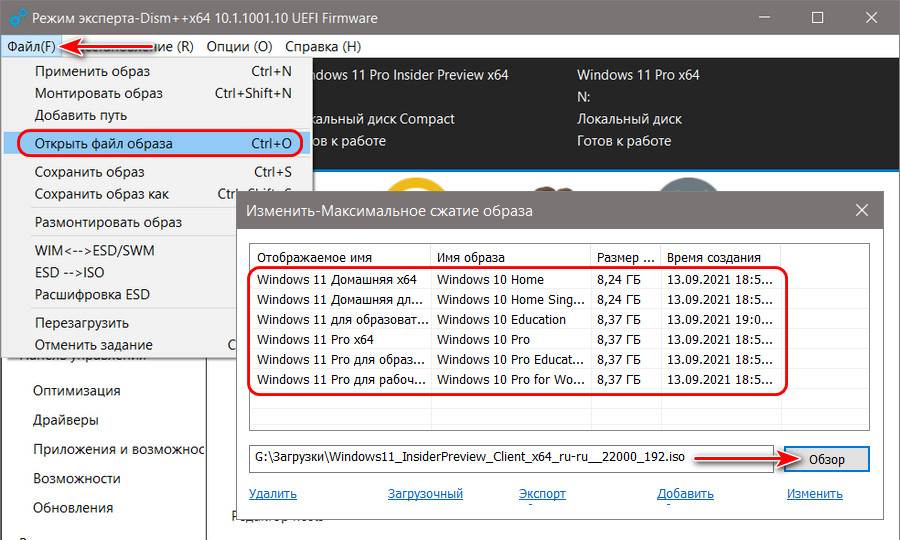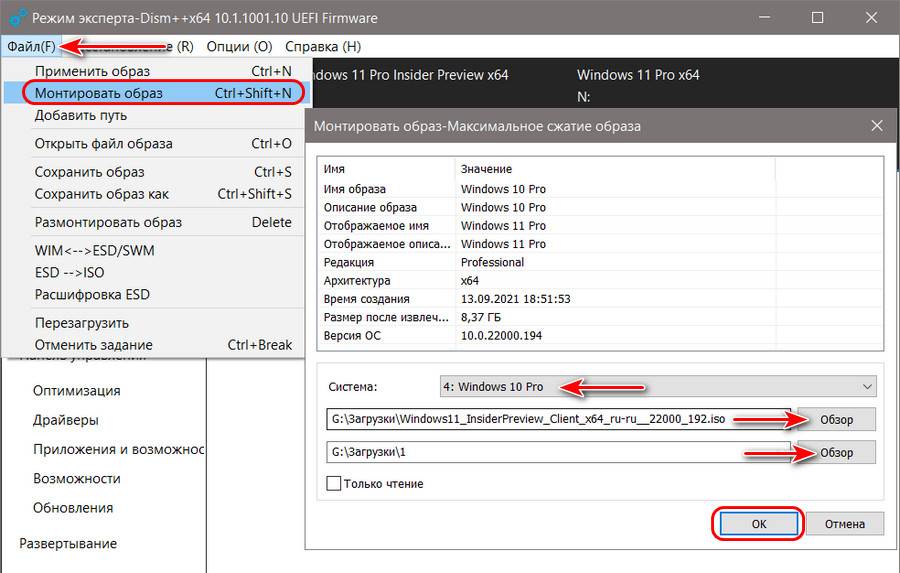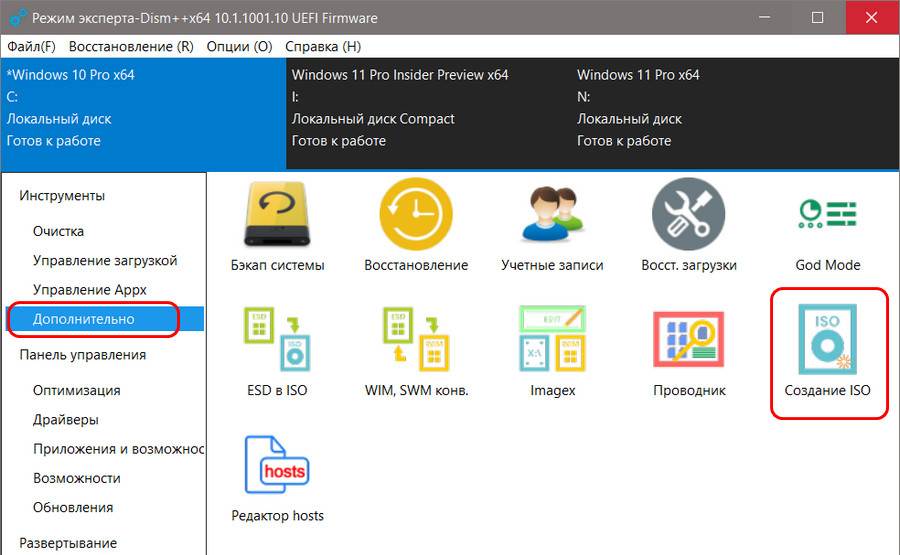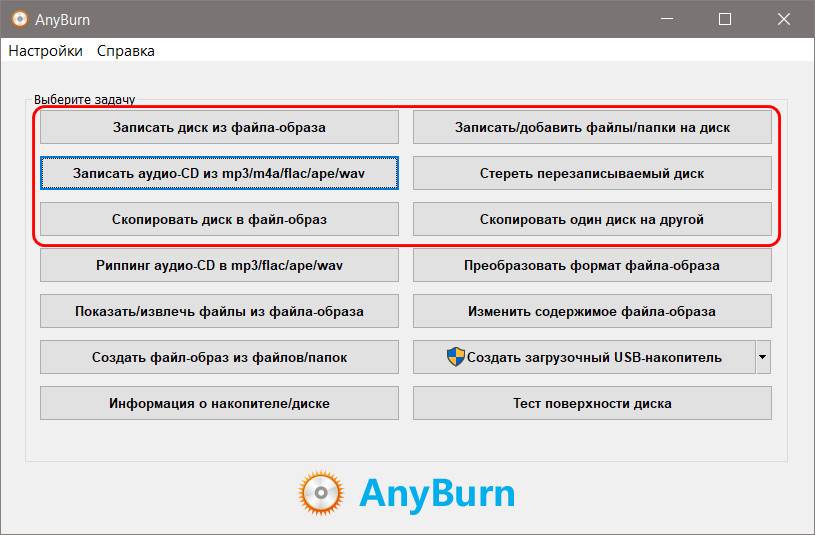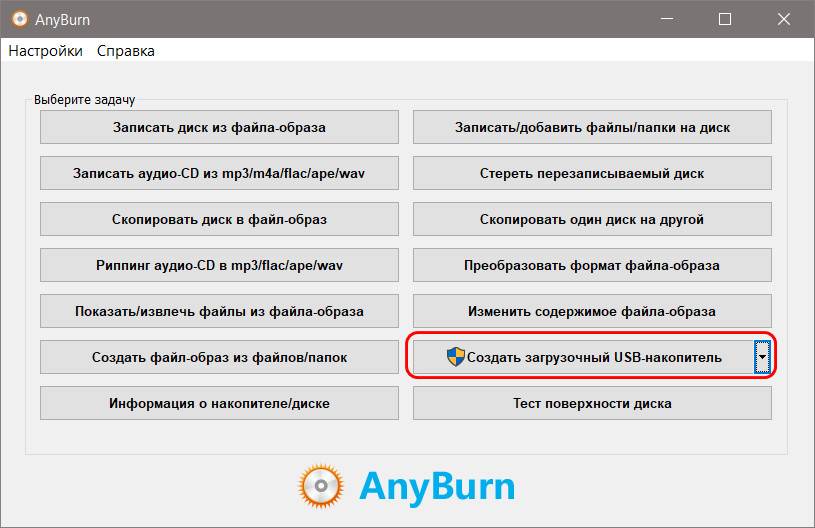Чем заменить daemon tools
4 бесплатные альтернативы Daemon Tools
Daemon Tools остается самым известным инструментом для работы с виртуальными дисками. Проще говоря, если у вас есть ISO, VHD, FLAC или другие образы, то вы можете легко запустить их на вашем ПК без необходимости записи на физический диск. С другой стороны — бесплатная версия этой программы заполнена рекламой и пытается навязать вам дополнительное ПО. Так что вот вам 4 бесплатные альтернативы Daemon Tools.
1. Windows 10
Перед тем, как работать со сторонним программным обеспечением, всегда стоит проверить, есть ли в Windows какой-нибудь интегрированный инструмент, который поможет вам. И в этом случае — да!
Просто выберите файл образа, который вы хотите смонтировать на виртуальном диске в проводнике Windows Explorer, щелкните на нем правой кнопкой мыши, а затем выберите Mount. Это можно сделать только с ISO и VHD файлами.
И это все! Виртуальный диск будет создан в проводнике Windows. Чтобы извлечь диск, щелкните правой кнопкой мыши на его значок и выберите Eject. А чтобы просмотреть содержащиеся на нем файлы, просто дважды щелкните по нему.
2. WinCDEmu
Следующей лучшей альтернативой Daemon Tools будет программа с открытым исходным кодом — WinCDEmu. С его помощью вы получаете возможность монтирования ISO, NRG, IMG, CUE и нескольких других форматов файлов одним щелчком мыши, а также неограниченное количество одновременно работающих виртуальных дисков,
Здесь вы можете ограничить установку правами администратора компьютера, сохранить виртуальные диски после перезагрузки компьютера и выбрать CD, DVD, Blu-Ray или диск с данными.
3. ImgDrive
Возможно, это самый простой инструмент сторонних производителей в этом списке. ImgDrive позволяет монтировать ISO, CUE, NRG и некоторые другие форматы, а также подключать различные аудио CD. Приятным преимуществом является то, что вы можете монтировать папки в виде DVD или Blu-ray дисков.
ImgDrive позволяет запускать до семи виртуальных дисков одновременно, а также обрабатывать многосессионные образы дисков. Программа абсолютно бесплатна, не сопровождается рекламой и предлагает портативную версию, так что вы можете загрузить ее прямо с флешки, которую вы носите с собой везде.
4. Virtual CloneDrive
Другой удобный вариант, который дает вам немного больше возможностей для работы, чем встроенный инструмент Windows 10, — Virtual CloneDrive. Софтина позволяет монтировать такие форматы, как ISO, IMG, DVD, BIN и другие образы (до 15 одновременно).
Заключение
Вот такие альтернативы. Все они бесплатны и просты в использовании. Пользуйтесь.
Спасибо, что читаете! Подписывайтесь на мои каналы в Telegram, Яндекс.Мессенджере и Яндекс.Дзен. Только там последние обновления блога и новости мира информационных технологий.
Респект за пост! Спасибо за работу!
Хотите больше постов? Узнавать новости технологий? Читать обзоры на гаджеты? Для всего этого, а также для продвижения сайта, покупки нового дизайна и оплаты хостинга, мне необходима помощь от вас, преданные и благодарные читатели. Подробнее о донатах читайте на специальной странице.
Заранее спасибо! Все собранные средства будут пущены на развитие сайта. Поддержка проекта является подарком владельцу сайта.
Последние
Реклама
telegram
Рубрики
СЧЕТЧИКИ
РЕКЛАМА И ДОНАТЫ
Социальные сети
©2016-2021 Блог Евгения Левашова. Самое интересное и полезное из мира ИТ. Windows 10, Linux, Android и iOS. Обзоры программ и веб-сервисов. Статьи о мотивации и продуктивности.
Использование материалов разрешается с активной ссылкой на levashove.ru.
Данный блог является личным дневником, содержащим частные мнения автора. В соответствии со статьей 29 Конституции РФ, каждый человек может иметь собственную точку зрения относительно его текстового, графического, аудио и видео наполнения, равно как и высказывать ее в любом формате. Блог не имеет лицензии Министерства культуры и массовых коммуникаций РФ и не является СМИ, а, следовательно, автор не гарантирует предоставления достоверной, не предвзятой и осмысленной информации. Сведения, содержащиеся в этом блоге не имеют никакого юридического смысла и не могут быть использованы в процессе судебного разбирательства. Автор блога не несёт ответственности за содержание комментариев к его записям.
Содержание:
В этой публикации, друзья, рассмотрим бесплатные аналоги Daemon Tools. В своё время, по эпоху Windows 7 включительно, программа Daemon Tools была мегапопулярной, ибо заполняла собой огромнейший пробел в функционале Windows XP, Vista и 7 – позволяла монтировать (т.е. подключать для отображения в проводнике и файловых менеджерах) содержимое образов, в частности, самого востребованного ISO. Daemon Tools как минимум в бесплатной ограниченной версии была софтом Must Have. Начиная с Windows 8 подключение ISO предусматривается возможностями самой операционной системы, и программы типа Daemon Tools стали массово уже не нужны. Но возможности Daemon Tools не ограничиваются монтированием ISO, сегодня эта программа являет собой многофункциональный разноплановый продукт. Правда, большая часть её функций доступны в платных версиях. Давайте рассмотрим бесплатные аналоги Daemon Tools в плане всех её возможностей.
↑ Бесплатные аналоги Daemon Tools
↑ Доступ к содержимому образов
↑ Средства Windows
В Windows начиная с версии 8 Daemon Tools более не нужен как инструмент монтирования образов оптических дисков ISO. Также программа не нужна как инструмент монтирования родных для операционной системы образов виртуальных жёстких дисков VHD и VHDX. Образы ISO, VHD и VHDX в Windows 8.1, 10 и 11 монтируются элементарно по двойному клику на них в проводнике.
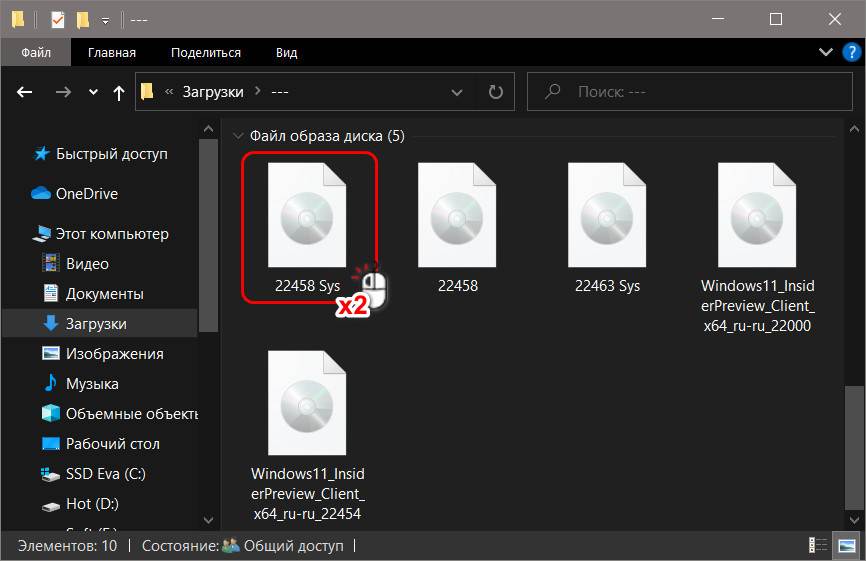
За ненадобности более доступа к содержимому образа в контекстном меню на виртуальном приводе кликаем «Извлечь».
Тогда как нативный функционал Windows 8.1, 10, 11 не ограничивает нас в количестве подключённых образов ISO, VHD и VHDX, в бесплатной версии Daemon Tools Lite мы будем ограничены только 4-мя виртуальными приводами, а, соответственно, только 4-мя одновременно смонтированными образами. Но у Daemon Tools перечень поддержки форматов образов гораздо шире. Примечательно то, что все эти форматы поддерживаются бесплатной Lite-версией. Это всё редко или профильно используемые форматы, которые при необходимости можем открыть самой Daemon Tools в рамках бесплатной лицензии.
↑ Архиваторы
В плане доступа к содержимому ISO бесплатной альтернативой и Daemon Tools, и системному функционалу Windows 8.1, 10, 11 могут быть архиваторы. Например, бесплатный 7-Zip или условно-бесплатный WinRAR, они поддерживают распаковку ISO. Открываем в архиваторе ISO и извлекаем его содержимое.
Извлекаем в указанную папку.
Можно извлечь не всё содержимое образа, а только отдельные файлы. Если, например, извлекать из установочного образа Windows файл install.wim install.esd, для удобства его поиска среди огромного числа прочих файлов можно использовать возможность сортировки по размеру.
↑ AnyBurn
Полноценная же бесплатная альтернатива Daemon Tools в плане работы с образами – программа AnyBurn. Она умеет записывать оптические диски, включая возможность создания аудиодисков, но главное она может открывать, редактировать, создавать и конвертировать образы дисков. У AnyBurn большой перечень поддержки форматов, это образы и оптических дисков, и виртуальных жёстких дисков, и даже формат системного образа Windows WIM с возможностью просмотра содержащихся в нём редакций операционной системы.
Для элементарного получения доступа к содержимому образа в меню AnyBurn выбираем «Показать/извлечь файлы из файла-образа».
Указываем путь к образу.
Затем жмём просто «Далее», если надо извлечь всё содержимое образа. Если же надо извлечь отдельные файлы, выбираем их. Здесь, кстати, также есть возможность сортировки по размеру для поиска нужных файлов в ворохе множества.
Указываем папку для извлечения содержимого образа и извлекаем.
↑ ImgDrive Portable
ImgDrive Portable – это портативная альтернатива, бесплатная программа, реализующая до 7 виртуальных приводов, в которые одновременно можно смонтировать образы. Поддерживаемые образы – ISO, ISZ, NRG, MDS, CCD, CUE. Программа удобна тем, что её можно закинуть на несистемный раздел диска и применять по надобности вне зависимости от операционной системы, если у вас их несколько на диске, либо вы часто переустанавливаете Windows. После запуска ImgDrive Portable жмём «Установить драйвер» и далее можем подключать образы, для чего жмём «Монтировать» и указываем, собственно, образы.
↑ Редактирование образов
Редактирование образов – это уже прерогатива платных версий Daemon Tools. И такое удовольствие обычно в принципе предоставляется платными программами. Взять, к примеру, популярную платную UltraISO. Из числа редких бесплатных – та же AnyBurn. В ней выбираем «Изменить содержимое файла-образа».
Указываем образ для редактирования.
Удаляем из образа какие-то данные, какие-то добавляем, какие-то заменяем.
Сохраняем в новый образ.
Но если говорить о работе с системными установочными образами ISO, а также непосредственно с образами WIM или ESD, то здесь лучшей программы из числа бесплатных, чем DISM++, не найти. Программа позволяет просматривать образы установки Windows на предмет того, какие в них есть редакции системы. Жмём меню «Файл – Открыть файл образа», дальше открываем ISO, WIM или ESD и смотрим редакции.
DISM++ предусматривает монтирование образов, т.е. извлечение их содержимого в указанную папку. Жмём «Файл – Монтировать образ», указываем редакцию Windows и папку для извлечения.
С помощью DISM++ смонтированный системный образ WIM или ESD можно отредактировать в части применения очистки, оптимизации и прочих операций (удаление и интеграция драйверов и обновлений, удаление дефолтных программ, включение и отключение компонентов Windows и т.п.). Можно в принципе полностью подменить файл WIM или ESD. Потом же можно собрать отредактированный системный образ WIM или ESD вместе с файлами процесса установки в образ ISO.
↑ Прожиг оптических дисков
↑ RAM-диск
↑ Зашифрованные виртуальные диски
Daemon Tools в платных версиях может создавать зашифрованные TrueCrypt-контейнеры на базе файлов виртуальных дисков VHD. Если вам есть что скрывать в зашифрованных контейнерах, просто создайте с помощью функционала Windows виртуальный диск VHD или VHDX. И зашифруйте его с помощью системной функции шифрования BitLocker, доступной в редакциях Windows начиная с Pro. В редакции Windows Home можно прибегнуть к сторонним программам для шифрования данных, но для большей надёжности и удобства лучше использовать программы типа бесплатной SafeHouse Explorer, которые создают свои контейнеры для хранения зашифрованных данных.
↑ Создание загрузочной флешки
В платной версии Daemon Tools умеет записывать загрузочные флешки, тогда как бесплатных программ для этой цели полно. Более того, загрузочная флешка создаётся элементарно средствами самой Windows. Из сторонних бесплатных программ – Rufus, WinUSB, AIO Boot Creator, Ventoy, WinSetupFromUSB и многие прочие. Для создания установочной флешки Windows у Microsoft есть специальная утилита Media Creation Tool. И, возвращаясь ещё раз к упомянутой программе AnyBurn, примечательно, но она даже может записывать загрузочные флешки.
↑ Передача файлов в локальной сети
Вот это, друзья, такие есть бесплатные аналоги Daemon Tools в плане всех функций этой программы.
Обзор бесплатных аналогов Daemon Tools
Даймон Тулс Лайт – это популярнейшая в мире утилита. Используются в гейминге, программировании и не только. Работа с большими объемами информации нуждается в быстром копировании и не всегда умещается в ресурсах системы. Программа Daemon Tools Lite способна за короткое время скопировать данные с диска, создать его копию, а также удержать всю информацию в виртуальном облаке. Система воспримет это так, что данные внесены в базу, а на самом деле они эмитированы. Все это способно повысить скорость передачи данных и свести к минимуму износ съемного носителя.
При работе с образами большинство пользователей применяют программу Daemon Tools Lite. Это не единственное приложение, обладающее такими функциями. В обзоре будут подробно описаны аналоги Даймон Тулс и их применение.
Лучшими альтернативными утилитами, похожими по свойствам, функционалу и интерфейсу являются программы:
Ниже вы сможете ознакомиться с версиями приложений, а также их достоинствами и недостатками. Скачать их можно бесплатно и на русском языке, пройдя по ссылкам на официальных сайтах. Подходят таким операционным системам как Windows, Mac, XP.
UltraISO или Daemon Tools
При рассмотрении обзора аналогов Daemon Tools Lite на первый план выходит UltraISO. В самом имени находится основное предназначение и функционал, а именно работа с ISO файлами. Помимо создания образов и дисков, программа имеет уникальные инструменты. Есть возможность монтировать виртуальные приводы. Именно это привлекает пользователей.
Утилита охватывает весь спектр возможностей Даймон Тулс Лайт. При сравнении интерфейса не многим нравится его громоздкость. Дизайн можно отнести к 2000 годам, когда иконки были невзрачными и без описания функций. Не обращая внимания на этот небольшой нюанс, стоит отдать программе должное. Если внимательно изучить функционал утилиты, то в будущем она может стать надежным помощником.
Прежде, чем сравнивать функционал программ, давайте вспомним основное предназначение Даймон Тулс Лайт. Это эмуляция и запись образов. Что касается программы UltraISO, помимо вышеперечисленных свойств, она обладает редактированием, переформатированием и созданием защиты. По факту две программы, работая в одной системе, не конфликтуют, а дополняют друг друга.
Alcohol 120% или Daemon Tools: что лучше
Известная программа для создания образа Windows. Позволяет записывать CD и DVD диски. Есть возможность создания резервных копий песен, картинок в виртуальной среде. Также можно сохранять информацию на 30 виртуальных устройствах. Файлы и папки можно записывать напрямую с компьютера.
Существует мало надежных и доработанных приложений, позволяющих работать с виртуальными носителями. Наиболее популярными являются Daemon Tools или Alcohol 120 %. Сравнивая их, невозможно прийти к общему знаменателю, так как пользователи нуждаются в разных опциях программы. Из-за конфликта их нельзя одновременно устанавливать в одной системе.
PowerISO
Еще один представитель для работы с CD и DVD дисками. Обладает следующими возможностями:
Magic ISO Maker
Данная утилита создает образы дисков, извлекает файлы, редактирует, записывает DVD диски. Есть возможность преобразовывать файлы в форматы ISO, CUE, BIN, UIF, менять образы без распаковки, создавать разгрузочный диск в расширении BIF, а также одновременно несколько виртуальных приводов с разными образами.
Создает эмуляцию настоящих физических дисков в приводе. Есть возможность защитить данные, установив пароль. Только после установки программы можно приступать к редактированию диска с информацией. Единственный минус – практически невозможно удалить из системы всеми известными методами. Пожалуй, для полной деинсталляции придется прибегнуть к переустановке ОС.
CDBurnerXP
Это бесплатная программа для создания образов в операционной системе Windows. Один из лучших представителей в данном сегменте. Работает с приводами CD, DVD, HDD, DVD и BLU-RAY дисков.
Преимущества:
Clone DVD
Данный представитель подходит больше для копирования DVD дисков. Клонировать один к одному, удалять рекламу, изменять меню, добавлять аудио дорожки и субтитры – все это под силу Clone DVD с ее функцией копирования защищенных дисков и записи информации на жесткий диск
Подводя итоги, хочется сказать, что все перечисленные в обзоре аналоги Даймон Тулс Лайт, смогут выполнить практически все то же самое. В некоторых моментах будут отличаться настройки и интерфейс, но в любом случае результат будет положительным. Короткое описание каждой из программ поможет определиться с выбором функциональной утилиты для создания образов.